Kuinka lisätä joku Snapchatiin kuvakaappauksen mukaan vuonna 2022
Seuraa tätä Snapchat-opasta tietääksesi kaiken Snapcodesista. Mikä on Snapcode, sen tarkoitus ja edut? Kuinka voit luoda tai löytää oman Snapcodesi ja kuinka lisätä ystäviä Snapcoden avulla Snapchatissa heidän käyttäjänimiensä sijaan? Saat tietää kaiken tästä tässä artikkelissa.
Päivitys: Snapchat julkaisi äskettäin myös Snapcodes verkkosivustoille, joiden avulla käyttäjät voivat vierailla Snapchatin verkkosivustoilla. Opi kuinka Luo mukautettu Snapcode mille tahansa verkkosivustolle ja miten sitä käytetään linkkien avaamiseen.
Sisällys
Mikä on Snapcode?
Snapchatterit ovat hyvin tietoisia Snapchatista haamukuvake. näyttökuvasi, haamukuvake, ja siinä olevat satunnaiset mustat pisteet muodostavat yhdessä Snapcoden.
Voit kutsua sitä profiilisi Snapchat QR-koodiksi ja se on ainutlaatuinen kaikille, jotka ovat samanlaisia kuin käyttäjätunnus.
Kuinka saada Snapcode?
Luo tai hanki Snapcode noudattamalla alla olevia yksinkertaisia ohjeita.
Käytetyt vaiheet ja kuvakaappaukset ovat Snapchat iOS -sovelluksesta. Menettely on pohjimmiltaan sama Androidille sekä pienin muutoksin.
- Avaa Snapchat-sovellus.
- Napauta Ghost-kuvaketta vasemmassa yläkulmassa (uusimmassa versiossa) tai pyyhkäise alaspäin.
- Näet Snapcodesi.
- Ota kuvakaappaus tästä näytöstä painamalla Koti- ja Lukituspainikkeita samanaikaisesti. Voit myös ottaa osittaisen kuvakaappauksen.
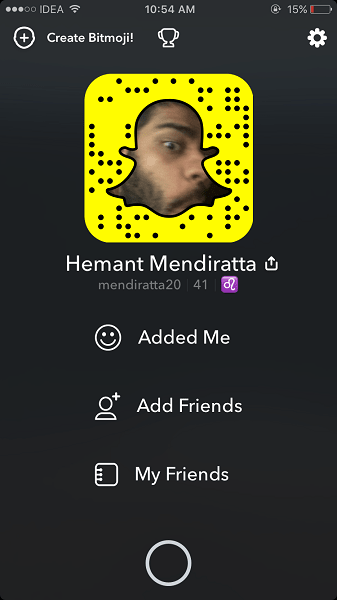
Voit lisätä valokuvasi Snapcode-koodiin, jos et ole vielä lisännyt sitä.
Nyt tiedät Snapcodesta ja kuinka löytää oma Snapcode. Mennään eteenpäin ja opimme, kuinka voit käyttää sitä ystävien lisäämiseen.
Lue myös: Kuinka tietää, jos joku esti sinut Snapchatissa
Kuinka lisätä ystäviä Snapchat-koodien avulla?
Tapa 1: Snapcode-kuvan/kuvakaappauksen käyttäminen
Jokainen, joka haluaa olla ystävä Snapchatissa kanssasi, voi lähettää Snapcodensa sinulle ottamalla siitä kuvakaappauksen, kuten yllä mainitsin.
Kun sinulla on Snapcode-koodi kameran rullassasi tai galleriassasi, toimi seuraavasti.
- Avaa Snapchat-sovellus.
- Pyyhkäise alaspäin Koti/Kamera-näytössä tai napauta bitmoji-kuvake vasemmassa yläkulmassa.
- Napauta nyt Lisää ystäviä.
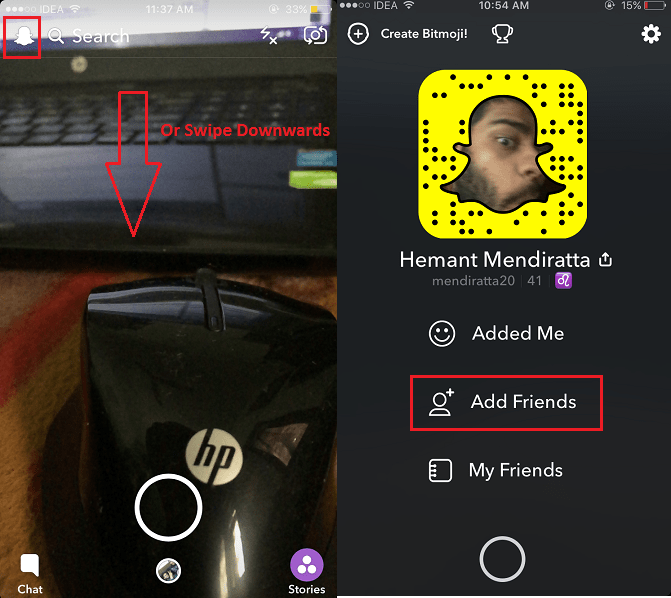
- Valitse sitten Lisää Snapcode-koodilla.
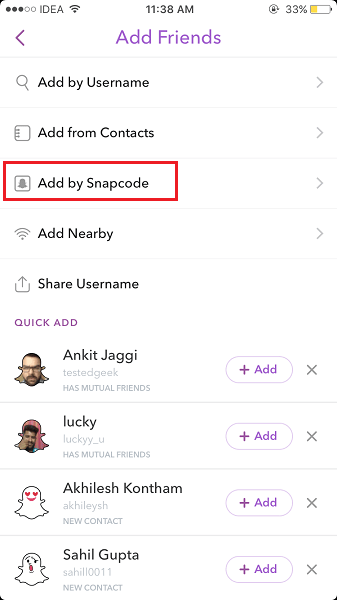
- Kaikki kamerarullan kuvat tulevat näkyviin.
- Valitse valokuva, jossa on haluamasi käyttäjän Snapcode.
- Snapchat skannaa koodin ja näyttää ponnahdusikkunan, jossa käyttäjä ja mahdollisuus lisätä hänet ystäväksi, jos skannaus onnistuu.
- Napauta Lisää kaveri ja olet yhteydessä heihin.
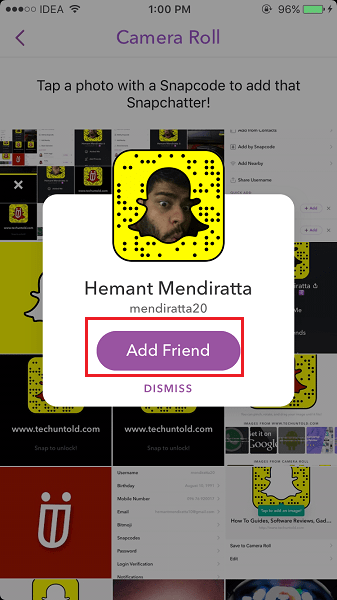
Tapa 2: Kameran käyttö
Jos he ovat kanssasi, voit käyttää tätä menetelmää sen sijaan, että pyytäisit heitä lähettämään QR-koodinsa.
- Pyydä ystävääsi avaamaan Snapchat.
- Siirry heidän profiiliin / Snapcode-näyttöön, kuten yllä mainitsin.
- Nyt avaat Snapchat-sovelluksen laitteessasi.
- Aseta ystäväsi Snapcode takakamerasi eteen.
Toistaiseksi voit testata ominaisuutta avaamalla Snapchatin ja osoittamalla takakamerasi artikkelin yllä olevaan Snapcode-koodiin. - Aloita skannaus painamalla pitkään älypuhelimen näyttöä.
- Onnistuneen skannauksen jälkeen näet valintaikkunan, jossa on käyttäjätiedot ja mahdollisuus lisätä ne.
- Napauta Lisää kaveri.
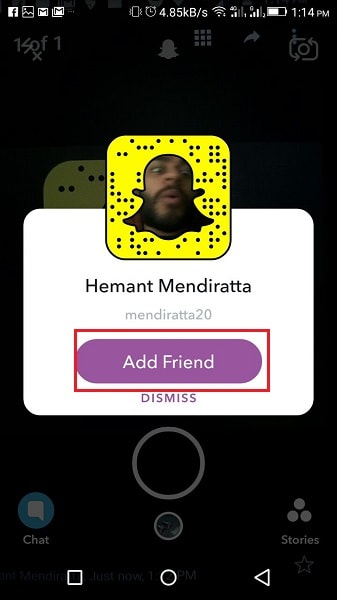
Nämä ovat 2 helppoa tapaa lisätä ystäviä Snapchatiin Snapcoden avulla.
Video vaiheilla
Katso videomme nähdäksesi vaiheet toiminnassa:
Snapcoden edut
Kuten huomasit, se toimii vaihtoehtoisena tapana lisätä ystäviä Snapchatiin sen lisäksi, että lisäät heidät heidän käyttäjätunnuksellaan.
Sen lisäksi parasta on, että sinun ei tarvitse muistaa käyttäjätunnuksia pitääksesi yhteyttä ystäviin. Snapcodes on vielä kätevämpi, jos käyttäjätunnus on monimutkainen, kuten tech_391_geek12. Sinun ei tarvitse kirjoittaa tai muistaa niin monimutkaisia käyttäjänimiä, jos käytät Snapcodes-koodia ystävien lisäämiseen.
Loppusanat
Toivomme, että kaikki Snapcodea koskevat kysymyksesi ratkesivat tämän artikkelin läpikäynnin jälkeen. Jos sinulla on edelleen ongelmia tai ajatuksia, jaa ne kanssamme alla olevissa kommenteissa.
Jos tämä opetusohjelma oli mielestäsi hyödyllinen, jaa se suosikki sosiaalisen median alustallasi.
Viimeisimmät artikkelit